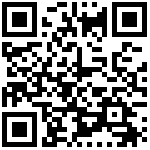菜单/图标
此工具可通过“工具>投影>网格化”菜单或 图标位于主工具栏的上方。
图标位于主工具栏的上方。
(在版本2.6.1之前,此工具被命名为IHeight网格生成I)
说明
该工具的主要目的是对点云进行“栅格化”(即转换为2.5D网格),然后将其导出为新的云或栅格图像(例如geotiff)。
自2.6.1版本以来,另一个应用程序是“等高线图”生成。
程序
选择一个云,然后启动此工具。

输入云
将显示带有嵌入式三维视图的专用对话框。有关所选云的一些信息显示在左上角。最重要的是高度范围以及该云的最小和最大高度值(沿投影维度考虑的高度 )。
生成栅格网格
第一步也是强制步骤是生成栅格网格。
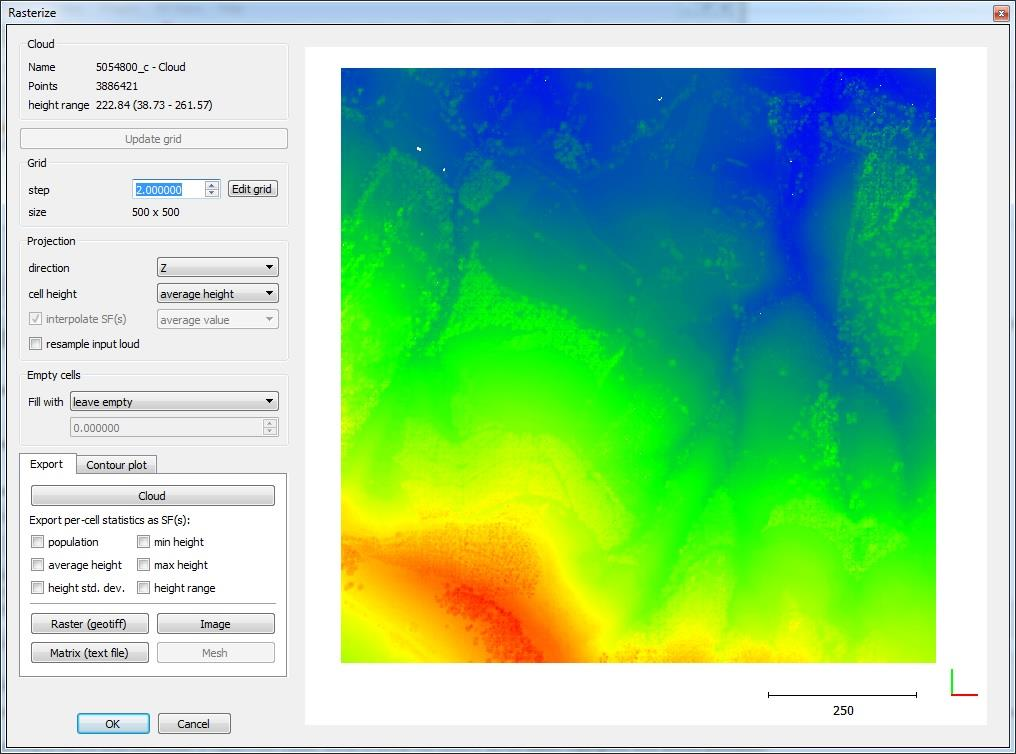
用户必须定义主(栅格)网格生成参数:
网格步长(CloudCompare将更新生成的网格尺寸,以便用户在实际生成网格之前可以检查网格尺寸是否过大或过小)
投影方向(X、Y或Z,默认为Z)
如何计算每个单元格网格的“高度”:
落入该单元的所有点的最小高度
落入该单元格的所有点的平均高度
落入该单元格的所有点的最大高度
一旦正确设置基本参数,用户必须点击“更新网格”按钮,以使CloudCompare实际计算网格并显示它。
每次修改参数时,“更新网格”按钮将显示为红色。用户必须点击它才能实际应用更改。
高级参数
空白单元格
如果某个单元格内没有点,则该单元格将被视为“空”。在CloudCompare的三维视图中显示时,空单元格不
可见。将它们导出到栅格文件时(取决于格式),它们通常具有专用的“NaN”或“空”值。
可以使用多种方式来告诉CloudCompare填充这些单元格:
使用整个网格的最小高度
使用整个网格的平均高度
使用整个网格的最大高度
使用用户指定的值(应在“填充为”下拉列表中的字段中输入)
插值(见下文)
插补空白单元格
“插值”选项采用邻近非空单元格进行线性插值。这种方法在处理小孔洞时效果显著,但面对大面积孔洞时精
度可能不足。最关键的是,该算法无法在非空单元格的凸包外部生效:
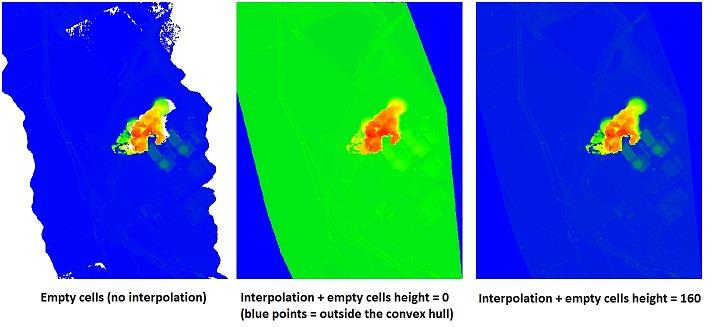
插值原理
这就是为什么必须指定自定义值(在“填充为”下拉列表中的字段)来填充这些区域(如果有)。
网格位置
通过点击“编辑网格”按钮,可以精细定义网格位置(在投影平面上):
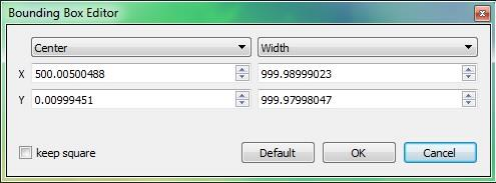
网格范围设置对话框
插值标量场
如果输入的云有一个或多个标量场,则可以对每个网格单元中的标量场值进行“插值”。为此,用户必须选中“插值SF(s)”
复选框,并定义如何进行此插值:
通过保持落入该单元的所有点的最小SF值
通过保持落入该单元的所有点的平均SF值
通过保持落入该单元的所有点的最大SF值
注:插值标量场仅在将栅格网格导出为新云或导出为支持实值图层的格式的栅格文件时可用。
对输入云进行重采样
该选项指示CloudCompare在每个网格单元中保留距离单元中心最近的点(二维空间),而非直接使用单元中心本身生成数据。通过这种方式,可实现对云团进行半网格化采样。若网格将作为云导出,所有输入的云特征(颜色、法线等)都可以正确导出。
出口
(光栅)网格可导出到多个目标。
云
网格可以作为新的云导出(参见左下角“导出”选项卡中的“云”按钮)。
网格总是以三维云的形式输出(所选的“高度”作为“Z”维度)。默认情况下还会生成一个“高度”标量场。
可以生成其他几个标量场:
“人口”:落入每个单元格的输入点数
‘min height’:每个单元格中点的最小高度
“平均高度”:落入每个单元中的点的平均高度(可能与默认的“height”标量场重复 )
“最大高度”:落入每个单元中的点的最大高度(可能与默认的“高度”标量场重复 )
“平均高度”:落入每个单元中的点的平均高度(可能与默认的“height”标量场重复 )
‘height std.dev’:落入每个单元格中的点的高度值的标准差
“高度范围”:每个单元格中点的高度值范围
栅格
网格可导出为geotiff格式栅格文件(参见左下方“导出”选项卡中的“栅格(geotiff)”按钮)。
注:CloudCompare依赖GDAL
35来执行此操作。
图片
网格可以导出为一个简单的图像文件。使用“图像”按钮(请参见左下方“导出”选项卡中的“图像”按钮 )。
ASCII矩阵
网格可以导出为高度值数组/矩阵,以ASCII文件保存(请参见左下方“导出”选项卡中的“矩阵(文本文件)”按
钮 )。
例如,该文件应能轻松导入到Matlab的Excel中。文件中没有文件头。行数即为文件中的行数,而列数则对应每
行中找到的数值数量(应始终保持相同)。
网格
网格可以导出为二维网格(参见左下方“导出”选项卡中的“网格”按钮)。
等值线图生成
从版本2.6.1开始,现在可以使用“栅格化”工具生成等高线图。
此子工具的参数均在左下方的“轮廓图”选项卡中重新分组:
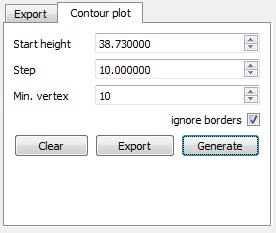
等值线图生成参数
用户必须指定:
起点高度:第一条等高线的高度
步进:轮廓线之间的步进
最小顶点数:每条线的顶点数最小值(用于删除树木等周围非常小的轮廓)
忽略边框:删除在网格(方框)边上创建的轮廓线
第一次以及每次参数更改或网格更新时,用户必须单击“生成”按钮以生成等高线图。然后将在栅格网格上显
示生成的等高线预览:
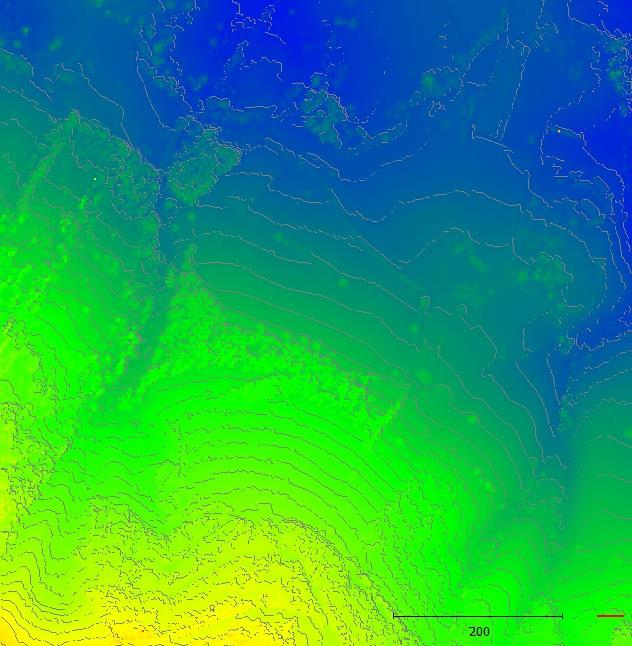
用户可以平移和缩放三维视图以更好地查看它。还可以用标准方式修改点的大小(+/ -interactors出现在鼠标将光标放在三
维视图左上角时)。
所产生的等高线可以删除(使用“清除”按钮)或导出为DB树中的真实折线(使用“生成”按钮)。所有等
高线都会导出为一个组(自动命名,名称基于输入云的名称和“步长”值)。
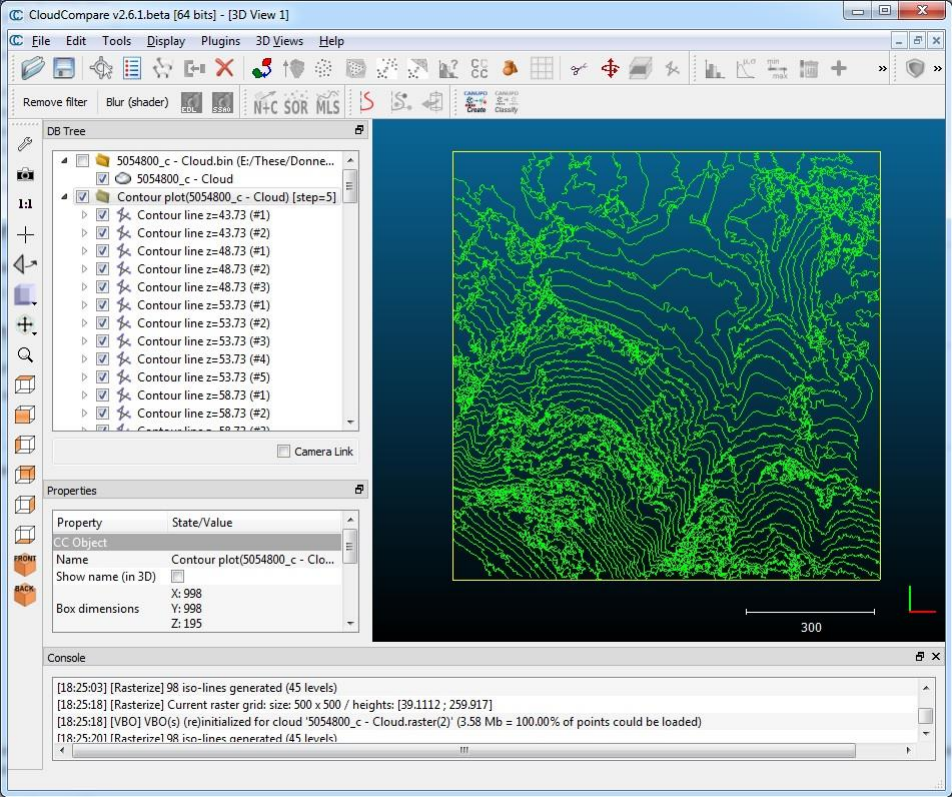
注意
(一组)等高线可导出为Shape文件(例如导入到GIS软件中)。
如果用户在关闭工具时忘记导出轮廓线,CloudCompare将发出警告信息并要求确认。
最后编辑:刘浩男 更新时间:2025-09-26 10:08